【自动化测试】常用UI自动化测试工具
移动端与Web自动化测试工具对比 移动端测试工具 Appium:支持跨平台(iOS/Android)和多语言,无需修改应用代码,但稳定性较差且元素定位复杂。安装需Node.js环境,常用技巧包括元素定位策略和等待机制。 Calabash:基于Ruby,支持BDD开发,但测试时间长且语言受限。安装需Ruby环境,常用技巧为Cucumber编写测试场景。 Web测试工具 Selenium:支持多语言和
·
一、移动端自动化测试工具
(一)Appium
- 优势
- 跨平台支持:能够同时对iOS和Android系统的应用进行自动化测试,一套测试脚本可在不同平台上运行,大大节省了测试成本和时间。例如,开发团队在同时维护iOS和Android版本的外卖应用时,利用Appium可大幅减少测试工作量。
- 多语言支持:支持Java、Python、Ruby、C#等多种编程语言,测试人员可根据自身熟悉的语言进行脚本编写,降低了学习门槛。如熟悉Python的测试人员可以轻松使用Appium结合Python进行移动端自动化测试。
- 无需修改应用代码:无需对被测应用的源代码进行修改或重新编译,即可进行自动化测试,适用于各种类型的应用,包括原生应用、混合应用和移动Web应用。
- 庞大的社区支持:拥有活跃的开源社区,社区中提供了丰富的文档、教程、插件以及各种解决方案,遇到问题时能快速获取帮助。
- 劣势
- 稳定性问题:Appium服务器的桌面应用程序发布有时不稳定,可能导致测试过程中出现连接中断、命令执行失败等情况。
- 脚本录制限制:在Windows操作系统下,Appium服务器的桌面应用程序不支持脚本记录功能,对于不熟悉代码编写的测试人员不太友好。
- 元素定位复杂:不同移动设备的屏幕尺寸、分辨率和操作系统版本众多,导致元素定位可能存在兼容性问题,需要花费更多精力来确保定位的准确性。
- 安装方法
- 安装Node.js:Appium基于Node.js运行,首先需要从Node.js官网(https://nodejs.org/)下载并安装Node.js。安装完成后,在命令行中输入“node -v”,若显示版本号,则安装成功。
- 安装Appium:通过npm(Node Package Manager)安装Appium,在命令行中执行“npm install -g appium”命令进行全局安装。安装完成后,输入“appium -v”查看Appium版本。
- 安装Appium Desktop:可从Appium官方网站(https://appium.io/)下载Appium Desktop安装包,根据安装向导进行安装。安装完成后,可通过Appium Desktop启动Appium服务器,并进行相关配置。
- 常用技巧
- 元素定位技巧:使用ID、ClassName、XPath等多种定位策略来定位页面元素。对于复杂的布局,可结合多种定位策略来提高定位的准确性。例如,先通过ClassName定位到某个父元素,再在父元素内通过ID定位子元素。
- 等待机制:由于移动应用的加载速度可能较慢,合理使用等待机制,如隐式等待和显式等待,确保在元素可操作时再进行后续操作,避免因元素未加载完成而导致的测试失败。例如,设置隐式等待时间为10秒,若10秒内元素加载完成,则继续执行测试;若超过10秒元素仍未加载完成,则抛出异常。
- 处理弹窗和提示框:在测试过程中,经常会遇到弹窗和提示框,可通过获取弹窗的ID或ClassName,使用相应的方法(如点击、关闭等)来处理。
- 高级使用方法
- 结合Page Object模式:将页面元素和操作封装成独立的类,提高测试脚本的可维护性和复用性。例如,将登录页面的元素和登录操作封装成一个LoginPage类,在测试用例中直接调用该类的方法进行登录操作。
- 多设备并行测试:利用Appium的分布式测试能力,同时在多个设备上运行测试用例,缩短测试周期。可通过配置Appium服务器的参数,实现多设备并行测试。
- 性能测试集成:结合其他性能测试工具,如GT(腾讯移动测试平台)、PerfDog等,对移动应用的性能指标(如CPU、内存、电量、帧率等)进行测试和分析,全面评估应用的性能。
(二)Calabash
- 优势
- 跨平台框架:为Android和iOS的自动化测试分别提供独立的库,支持跨平台开发,一套测试代码可在不同平台上运行。
- BDD支持:支持Cucumber,能够使用自然的英语语言表述应用行为,实现行为驱动开发(BDD),使测试场景更易理解和维护。例如,测试场景可以写成“Given用户打开应用,When点击登录按钮,Then跳转到登录页面”的形式。
- 社区支持:拥有庞大的社区,社区中提供了丰富的资源和支持,方便测试人员交流和获取帮助。
- 全面的屏幕行为支持:支持屏幕上的各种行为,如滑动、缩放、旋转、敲击等,能够更真实地模拟用户操作。
- 劣势
- 测试步骤问题:某个测试步骤一旦出现问题,后续的步骤将会跳过,可能导致错过更严重的产品问题。
- 测试时间长:默认情况下会首先安装应用程序,导致运行测试需要较长时间,不过可以通过在代码中配置钩子(hook)来覆盖这种设置。
- 语言限制:除了Ruby,对其他语言不太友好,在一定程度上限制了测试人员的选择。
- iOS特定要求:在iOS中需要应用程序的代码,并且需要将Calabash框架安装在iOS的ipa文件中。
- 安装方法
- 安装Ruby环境:Calabash基于Ruby开发,首先需要从Ruby官网(https://www.ruby-lang.org/)下载并安装Ruby环境。安装完成后,在命令行中输入“ruby -v”,若显示版本号,则安装成功。
- 安装Calabash - Android:对于Android应用测试,使用gem(Ruby的包管理器)安装Calabash - Android,在命令行中执行“gem install calabash - android”命令。安装完成后,输入“calabash - android - version”查看版本。
- 安装Calabash - iOS:对于iOS应用测试,同样使用gem安装Calabash - iOS,执行“gem install calabash - ios”命令。安装完成后,输入“calabash - ios - version”查看版本。同时,还需要确保安装了Xcode以及相关的开发工具。
- 常用技巧
- 使用Cucumber编写测试场景:熟练掌握Cucumber的语法,使用自然语言编写清晰、易读的测试场景。例如,定义不同的Given、When、Then步骤来描述用户的操作和预期结果。
- 步骤复用:将常用的测试步骤定义为可复用的代码块,在不同的测试场景中重复使用,提高测试脚本的编写效率。例如,将登录步骤封装成一个可复用的代码块,在多个需要登录的测试场景中直接调用。
- 数据驱动测试:通过参数化的方式,使用不同的数据来运行相同的测试场景,提高测试的覆盖率。例如,使用不同的用户名和密码组合来测试登录功能。
- 高级使用方法
- 定制测试报告:通过编写自定义的Cucumber formatter,生成符合项目需求的测试报告,展示更详细的测试结果和统计信息。
- 与持续集成(CI)集成:将Calabash测试集成到持续集成环境中,如Jenkins、GitLab CI/CD等,实现自动化的测试执行和结果反馈,确保每次代码提交后都能及时进行测试。
- 结合其他工具进行深度测试:例如,结合Charles等网络抓包工具,分析应用在测试过程中的网络请求和响应,深入排查问题。
二、BS结构自动化测试工具
(一)Selenium
11. 优势
- 多语言支持:支持Java、Python、C#、Ruby等多种编程语言,测试人员可根据自身情况选择合适的语言进行自动化测试脚本开发。
- 跨浏览器支持:能够在Chrome、Firefox、Safari、Edge等多种主流浏览器上运行测试,确保Web应用在不同浏览器上的兼容性。
- 丰富的插件和扩展:拥有大量的插件和扩展,如Selenium Grid可实现分布式测试,在多个浏览器和操作系统上并行运行测试用例,提高测试效率;还有各种用于元素定位、数据驱动测试等方面的插件。
- 开源且社区活跃:开源的特性使其成本较低,同时活跃的社区提供了丰富的文档、教程和解决方案,方便测试人员学习和解决问题。
- 劣势
- 学习曲线较陡:对于初学者来说,理解Selenium的架构、元素定位策略、等待机制等概念需要一定的时间和精力。
- 脚本维护成本高:当Web应用的页面结构或元素ID等发生变化时,可能需要大量修改测试脚本,维护成本较高。
- 缺乏内置的测试报告功能:原生的Selenium没有提供非常完善的测试报告功能,需要结合其他工具(如Allure、TestNG等)来生成详细、美观的测试报告。
- 安装方法
- 安装浏览器驱动:根据使用的浏览器,下载对应的驱动程序。例如,使用Chrome浏览器,需要从ChromeDriver官网(https://sites.google.com/a/chromium.org/chromedriver/)下载ChromeDriver,并将其解压到合适的目录。
- 安装Selenium库:以Python为例,使用pip(Python的包管理器)安装Selenium库,在命令行中执行“pip install selenium”命令。对于其他语言,可通过相应的包管理工具进行安装,如Java使用Maven或Gradle在项目的依赖文件中添加Selenium的依赖。
- 常用技巧
- 元素定位策略:灵活运用多种元素定位方法,如通过ID、Name、ClassName、XPath、CSS Selector等定位页面元素。对于动态加载的页面元素,可结合显式等待和合理的定位策略来确保准确获取元素。例如,使用WebDriverWait等待元素出现后再进行操作。
- 窗口和标签页处理:在测试过程中,可能会遇到打开新窗口或切换标签页的情况。可使用Selenium提供的方法,如switch_to.window()方法来切换到不同的窗口或标签页进行操作。
- 处理弹出框:对于常见的JavaScript弹出框(如alert、confirm、prompt),使用Selenium的switch_to.alert方法来获取弹出框对象,并进行相应的操作(如接受、取消、输入文本等)。
- 高级使用方法
- 数据驱动测试:结合数据文件(如Excel、CSV)或数据库,读取不同的测试数据,实现数据驱动的自动化测试,提高测试覆盖率。例如,使用Python的pandas库读取Excel文件中的测试数据,在Selenium测试脚本中进行参数化。
- 结合Page Object模式:将页面元素和操作封装成Page Object类,每个页面一个类,提高测试脚本的可维护性和复用性。例如,将登录页面的元素和登录操作封装成LoginPage类,在测试用例中直接调用该类的方法进行登录操作。
- 分布式测试:利用Selenium Grid搭建分布式测试环境,将测试任务分发到多个节点(不同的浏览器和操作系统)上并行执行,大大缩短测试时间。通过配置Selenium Grid的Hub和Node节点,实现测试任务的分配和执行。
(二)Playwright
- 优势
- 跨浏览器和跨平台支持:支持Chromium、Firefox、WebKit等主流浏览器,并且能够在Windows、Mac、Linux等多个平台上运行,确保Web应用在不同环境下的兼容性。
- 高性能和可靠性:执行速度快,测试稳定性高,能够处理复杂的Web应用场景,如动态页面加载、异步操作等。
- 强大的工具库:提供Codegen工具,可通过记录用户操作自动生成测试代码;Playwright inspector用于检查页面、生成选择器、逐步执行测试、查看点击点、探索执行日志;Trace Viewer可捕获所有信息以调查测试失败,包括测试执行截屏、实时DOM快照、动作资源管理器、测试源等。
- 多语言支持:支持Python、JavaScript、C#等多种编程语言,方便不同技术栈的测试人员使用。
- 劣势
- 相对较新:与Selenium相比,Playwright推出时间较晚,社区资源相对较少,在遇到一些特定问题时,可能较难快速找到解决方案。
- 学习成本:对于不熟悉其独特API和功能的测试人员,需要花费一定时间学习和掌握。
- 安装方法
- 以Python为例:使用pip安装Playwright库,在命令行中执行“pip install playwright”命令。安装完成后,还需要安装浏览器驱动,执行“playwright install”命令,Playwright会自动下载并安装Chromium、Firefox、WebKit等浏览器的驱动。
- 对于JavaScript:使用npm安装,在项目目录下执行“npm install playwright”命令。同样,安装完成后需要执行“npx playwright install”安装浏览器驱动。
- 常用技巧
- 使用Codegen生成测试代码:通过运行“playwright codegen”命令,启动Codegen工具,在浏览器中进行操作,Codegen会自动生成对应的测试代码,可在此基础上进行修改和完善,提高测试脚本编写效率。
- 元素定位和操作:利用Playwright提供的强大的选择器语法,如CSS选择器、XPath等,准确地定位页面元素,并进行点击、输入、提交等操作。例如,使用page.click()方法点击元素,page.fill()方法向输入框中填充内容。
- 等待操作:合理使用等待方法,如page.waitForSelector()等待元素出现,page.waitForFunction()等待某个JavaScript函数返回特定结果,确保在合适的时机进行操作,避免因页面未加载完成而导致的错误。
- 高级使用方法
- 测试并行化:利用Playwright的多浏览器和多页面支持能力,实现测试用例的并行执行,缩短测试时间。例如,同时在多个浏览器实例上运行不同的测试用例。
- 与CI/CD集成:将Playwright测试集成到持续集成/持续交付(CI/CD)流水线中,如在Jenkins、GitLab CI/CD等平台上配置,实现每次代码提交后自动执行测试,并根据测试结果进行后续操作。
- 自定义测试报告:结合第三方库或编写自定义脚本来生成符合项目需求的测试报告,展示测试结果、执行时间、失败原因等详细信息。例如,使用Allure与Playwright集成,生成美观且详细的测试报告。
三、CS结构自动化测试工具
(一)Ranorex
21. 优势
- 全面的测试支持:支持Windows Forms、WPF、UWP、Java、Web、Mobile等多种应用类型的自动化测试,可满足不同类型CS结构软件的测试需求。
- 简单易用:提供可视化的录制和编辑功能,即使没有编程经验的测试人员也能快速上手创建测试用例。通过录制用户操作,自动生成测试脚本,测试人员可在录制的基础上进行编辑和优化。
- 强大的元素识别技术:采用先进的RanoreXPath技术,能够准确识别各种复杂界面中的元素,包括自定义控件等,提高测试的准确性和稳定性。
- 数据驱动测试:支持数据驱动测试,可从Excel、CSV、数据库等多种数据源读取测试数据,实现一套测试脚本使用不同数据进行多次测试,提高测试覆盖率。
- 劣势
- 商业软件成本:Ranorex是商业软件,使用需要购买许可证,对于一些预算有限的团队或项目来说,可能存在成本压力。
- 对系统资源要求较高:在运行测试时,尤其是处理复杂的应用场景和大量测试数据时,可能会占用较多的系统资源,对计算机性能有一定要求。
- 安装方法
- 购买许可证:首先需要从Ranorex官方网站(https://www.ranorex.com/)购买许可证,并获取许可证密钥。
- 下载安装包:在官网下载Ranorex Studio安装包,根据操作系统选择相应的版本。
- 安装过程:运行安装包,按照安装向导的提示进行操作,在安装过程中输入许可证密钥完成激活。安装完成后,可启动Ranorex Studio进行测试项目的创建和管理。
- 常用技巧
- 录制优化:在录制测试操作时,合理设置录制选项,如是否录制鼠标移动轨迹、是否忽略某些元素等,减少不必要的录制内容,提高录制脚本的可读性和可维护性。
- 元素库管理:将常用的页面元素添加到元素库中,方便在不同的测试用例中复用。在元素库中可对元素进行分类管理,并设置元素的属性和定位方式。
- 参数化测试:利用数据驱动测试功能,将测试数据从数据源(如Excel表格)中读取并传递到测试脚本中,实现不同数据下的测试。例如,使用不同的用户名和密码组合测试登录功能。
- 高级使用方法
- 与持续集成集成:将Ranorex测试集成到持续集成环境中,如Jenkins、TeamCity等。通过配置持续集成服务器,在每次代码提交或构建时自动运行Ranorex测试,并根据测试结果反馈到开发流程中。
- 自定义代码扩展:对于一些复杂的测试逻辑,可使用C#或VB.NET编写自定义代码模块,扩展Ranorex的功能。例如,编写自定义的验证函数、处理特殊的界面交互等。
- 分布式测试:在大型项目中,可利用Ranorex的分布式测试功能,将测试任务分发到多个测试节点上并行执行,加快测试执行速度。通过配置测试服务器和测试代理,实现测试任务的分配和管理。
(二)UFT(Unified Functional Testing,原名 QTP)
- 高级使用方法
- 广泛的应用支持:能够对各类 CS 结构应用(如基于 Windows 的桌面应用、Java 应用等)以及 Web 应用进行自动化测试,兼容性强,适用范围广。例如,可对企业内部开发的 CS 架构的客户管理系统和 Web 版的订单系统同时进行测试。
- 强大的录制与回放功能:提供直观的录制功能,能记录用户的操作并自动生成测试脚本,对于新手来说容易上手。回放功能稳定,可准确复现录制的操作流程,提高测试效率。
- 丰富的内置检查点:内置了多种检查点,如文本检查点、图像检查点、数据库检查点等,可方便地对应用程序的各种属性和状态进行验证,确保测试的准确性。比如,使用文本检查点验证登录成功后的欢迎信息是否正确。
- 与 ALM(Application Lifecycle Management)集成紧密:能与 HP ALM 无缝集成,实现测试用例、测试计划、缺陷等的集中管理和追踪,便于测试流程的规范化和一体化管理。
- 劣势
- 商业软件成本高:作为商业自动化测试工具,UFT 需要购买许可证,对于小型团队或预算有限的项目来说,成本压力较大。
- 对浏览器版本兼容性有限:虽然支持主流浏览器,但对部分浏览器的新版本适配可能存在滞后,可能导致在新浏览器环境下测试出现问题。
- 脚本灵活性相对较低:生成的 VBScript 脚本虽然易于理解,但在处理复杂逻辑和自定义操作时,灵活性不如一些支持多语言的开源工具。
- 资源占用较大:运行 UFT 时对计算机的内存、CPU 等资源消耗较多,在配置较低的机器上可能出现运行卡顿的情况。
- 安装方法
- 获取安装包与许可证:从 Micro Focus 官方网站购买 UFT 许可证后,下载对应的 UFT 安装包,根据操作系统选择 32 位或 64 位版本。
- 安装准备:关闭当前运行的所有浏览器和相关应用程序,确保系统满足 UFT 的最低配置要求(如特定的 Windows 版本、.NET Framework 版本等)。
- 执行安装:运行安装程序,按照安装向导的提示进行操作,包括接受许可协议、选择安装路径、选择需要安装的组件(如 Web 插件、Java 插件等)。在安装过程中,根据提示输入许可证信息完成激活。
- 安装后配置:安装完成后,启动 UFT,进行必要的配置,如设置默认的浏览器、关联相关插件等,确保工具能正常工作。
- 常用技巧
- 录制选项设置:在录制前,根据测试需求设置合适的录制选项,如是否录制鼠标移动、是否启用智能识别等,减少不必要的脚本内容,使生成的脚本更简洁。
- 对象库管理:将测试过程中用到的对象添加到共享对象库中,实现对象的复用。对对象库进行分类整理,便于查找和维护,当应用程序界面发生变化时,只需更新对象库中的对象属性即可,无需修改多个测试脚本。
- 参数化与数据驱动:利用 UFT 的数据表功能实现参数化测试,将测试数据(如用户名、密码等)存储在数据表中,让测试脚本循环读取不同的数据进行测试,提高测试覆盖率。例如,在登录测试中,通过数据表传入多组不同的账号信息进行测试。
- 检查点合理使用:根据测试场景选择合适的检查点,避免过多使用不必要的检查点影响测试性能。对于关键的业务流程和结果,必须设置检查点进行验证。
- 高级使用方法
- 自定义函数开发:对于复杂的测试逻辑,可使用 VBScript 编写自定义函数,并将其添加到函数库中,在多个测试脚本中复用,增强脚本的功能性和灵活性。例如,编写一个用于处理日期格式转换的自定义函数,供不同的测试场景调用。
- 与数据库交互:通过 UFT 的数据库检查点或编写 ADO(ActiveX Data Objects)脚本,实现与数据库的交互,可查询、插入、更新数据库中的数据,用于验证应用程序对数据库的操作是否正确。比如,测试订单提交功能时,通过查询数据库验证订单数据是否成功插入。
- 与持续集成工具集成:通过命令行方式将 UFT 测试脚本集成到 Jenkins 等持续集成工具中,实现每次代码构建后自动执行 UFT 测试,并将测试结果反馈到持续集成平台,便于及时发现问题。
- 测试结果分析与报告定制:利用 UFT 自带的报告生成功能,生成详细的测试报告,包含测试用例执行情况、通过失败数量、检查点结果等信息。同时,可通过修改报告模板或使用第三方工具对报告进行定制,满足特定的报告格式和内容要求。
更多推荐
 已为社区贡献5条内容
已为社区贡献5条内容


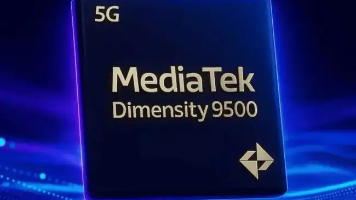
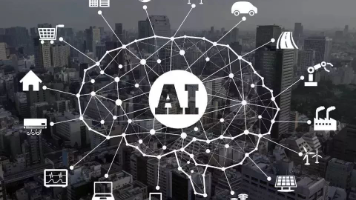





所有评论(0)